win10为什么录屏打不开 win10自带录屏无法打开是什么原因
更新时间:2024-02-09 12:08:38作者:jiang
在使用Windows 10操作系统时,一些用户可能会遇到无法打开自带的录屏功能的问题,这种情况可能让人感到困惑,因为录屏功能对于许多人来说是非常重要的,尤其是在教学、演示或者游戏录制等方面。为什么会出现这种无法打开的情况呢?究竟是什么原因导致了Win10自带录屏无法正常工作?本文将为您详细解析这个问题,并提供一些解决方案,帮助您解决这一烦恼。
解决方法:
1、先排除一个问题,系统默认是WIN+G呼出录制菜单,但是这个功能在桌面是无法打开的,你可以随便打开一个文档、照片之类的再试试能否呼出工具栏,关于录制工具栏怎么用请参考下面我的引用经验。
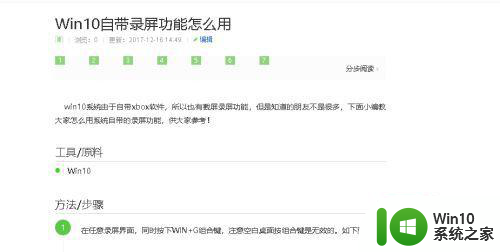
2、下面鼠标左键点击窗口键,选择设置。
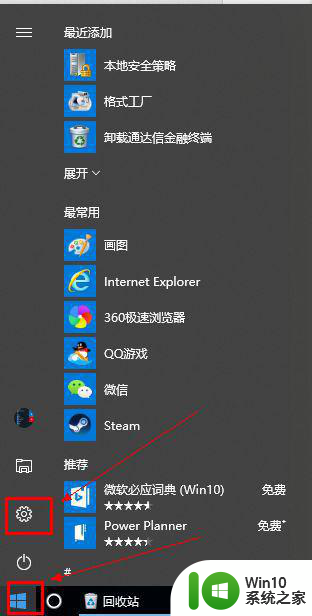
3、在设置界面选择游戏进入。
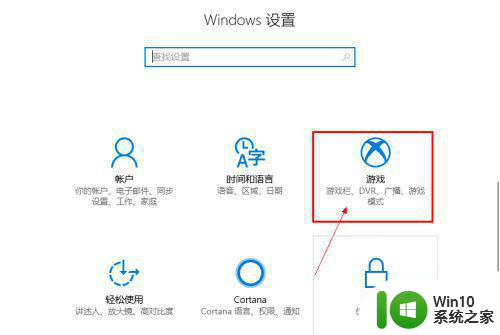
4、进入游戏界面,将录屏工具栏开关打开,勾选下图的两个选项。
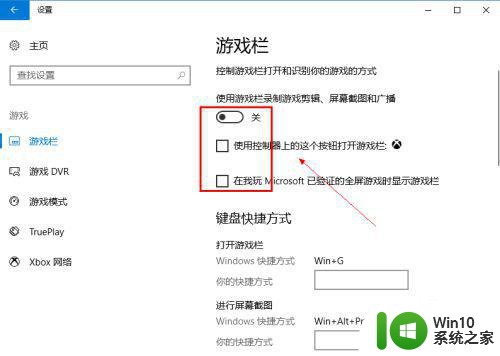
5、启用工具栏后,看看下方的快捷按键是否修改过,默认的是WIN+G。
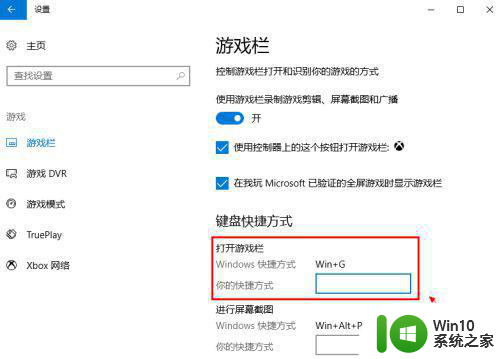
6、下拉可以看到全部的录屏快捷键。
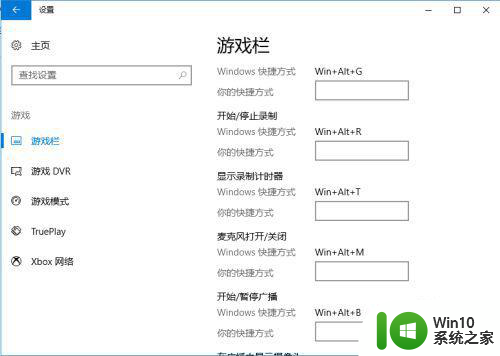
7、关于最终录制的mp4格式视频和截屏存放位置,目前都在用户文件夹--视频--捕获文件夹。
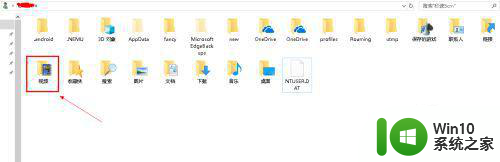
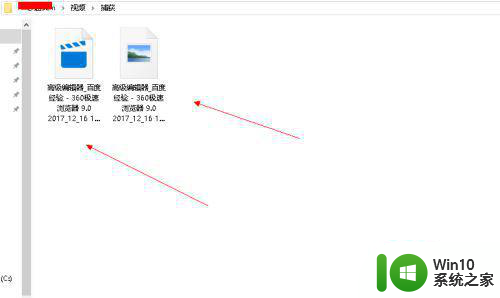
以上就是win10为什么录屏打不开的全部内容,还有不清楚的用户就可以参考一下小编的步骤进行操作,希望能够对大家有所帮助。
win10为什么录屏打不开 win10自带录屏无法打开是什么原因相关教程
- win10自带的录屏软件怎么打不开 Win10自带录屏功能闪退怎么办
- win10自带录屏显示录制不工具怎么办 Win10自带录屏功能打不开的解决方法
- win10打开红警2就是黑屏的原因和解决方法 win10打开红警2黑屏是什么原因
- window10自带的录屏软件在哪打开 window10自带的录屏软件怎么用
- window10自带录屏怎么打开 window10自带录屏在哪里
- win10摄像头黑屏是什么原因 Win10摄像头打开黑屏怎么办
- win10软件打不开的三种解决方法 win10软件打不开是什么原因
- win10录屏工具打不开怎么办 win10录屏软件无法启动怎么处理
- win10无法使用录屏功能的修复方法 win10自带录屏功能无法打开怎么办
- win10相机无法打开什么情况 windows10自带相机打不开怎么办
- win10电脑录屏能录声音吗 win10自带录屏如何开启声音
- win10为什么电脑原神打不开 原神怎么打不开win10
- 蜘蛛侠:暗影之网win10无法运行解决方法 蜘蛛侠暗影之网win10闪退解决方法
- win10玩只狼:影逝二度游戏卡顿什么原因 win10玩只狼:影逝二度游戏卡顿的处理方法 win10只狼影逝二度游戏卡顿解决方法
- 《极品飞车13:变速》win10无法启动解决方法 极品飞车13变速win10闪退解决方法
- win10桌面图标设置没有权限访问如何处理 Win10桌面图标权限访问被拒绝怎么办
win10系统教程推荐
- 1 蜘蛛侠:暗影之网win10无法运行解决方法 蜘蛛侠暗影之网win10闪退解决方法
- 2 win10桌面图标设置没有权限访问如何处理 Win10桌面图标权限访问被拒绝怎么办
- 3 win10关闭个人信息收集的最佳方法 如何在win10中关闭个人信息收集
- 4 英雄联盟win10无法初始化图像设备怎么办 英雄联盟win10启动黑屏怎么解决
- 5 win10需要来自system权限才能删除解决方法 Win10删除文件需要管理员权限解决方法
- 6 win10电脑查看激活密码的快捷方法 win10电脑激活密码查看方法
- 7 win10平板模式怎么切换电脑模式快捷键 win10平板模式如何切换至电脑模式
- 8 win10 usb无法识别鼠标无法操作如何修复 Win10 USB接口无法识别鼠标怎么办
- 9 笔记本电脑win10更新后开机黑屏很久才有画面如何修复 win10更新后笔记本电脑开机黑屏怎么办
- 10 电脑w10设备管理器里没有蓝牙怎么办 电脑w10蓝牙设备管理器找不到
win10系统推荐
- 1 索尼笔记本ghost win10 64位原版正式版v2023.12
- 2 系统之家ghost win10 64位u盘家庭版v2023.12
- 3 电脑公司ghost win10 64位官方破解版v2023.12
- 4 系统之家windows10 64位原版安装版v2023.12
- 5 深度技术ghost win10 64位极速稳定版v2023.12
- 6 雨林木风ghost win10 64位专业旗舰版v2023.12
- 7 电脑公司ghost win10 32位正式装机版v2023.12
- 8 系统之家ghost win10 64位专业版原版下载v2023.12
- 9 深度技术ghost win10 32位最新旗舰版v2023.11
- 10 深度技术ghost win10 64位官方免激活版v2023.11